© Karlis Dambrans/Shutterstock.com
Los teléfonos inteligentes permiten a los usuarios compartir contenido en línea, incluidas las cosas que hacen en sus teléfonos. Las capturas de pantalla y las grabaciones son una excelente manera de presentar datos y realizar tutoriales, y es increíblemente simple con algunos dispositivos. En esta guía, le mostraremos cómo grabar la pantalla en los teléfonos inteligentes Samsung.
¿Por qué usar una grabadora de pantalla?
La mayoría de las personas piensan en tutoriales cuando se trata de grabaciones y pantallas. Las aplicaciones de grabación son una excelente opción para eso. Puede mostrarle a alguien cómo usar una aplicación en particular o crear una guía de video que demuestre funciones específicas. Como beneficio adicional, puede grabar audio externo para hablar junto con la grabación de pantalla o configurarlo en silencio para su banda sonora.

¿Eres un jugador? Puede tomar un video de juego usando una grabadora de pantalla y subirlo a Twitch o YouTube con unos pocos toques. También es una solución práctica para capturar videos cortos y clips de redes sociales.
Cómo grabar la pantalla en Samsung
Hay dos formas de acceder a la aplicación de grabación de pantalla integrada de Samsung en los teléfonos inteligentes. Cubriremos el método más rápido antes de pasar al uso avanzado de esta herramienta.
1. Deslice hacia abajo
Deslice hacia abajo desde la parte superior de la pantalla para acceder al Panel rápido en su teléfono inteligente Samsung. Desplácese hasta que vea una opción marcada como Grabadora de pantalla y tóquela.
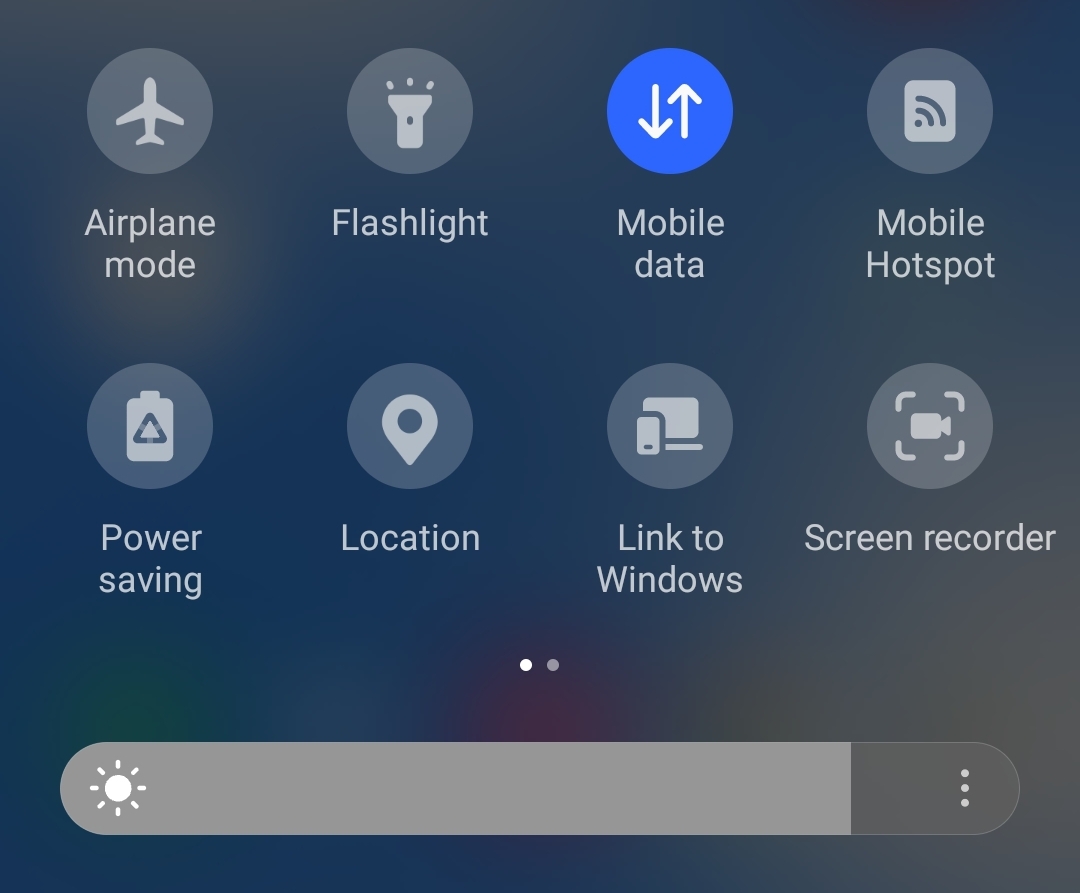 Toca la grabadora de pantalla.
Toca la grabadora de pantalla.
©”TNGD”.com
2. Establecer opciones
Puede configurar la aplicación para grabar sonidos de cualquier medio reproducido en su teléfono o activar su micrófono. Si no desea audio o narración con su clip, elija Ninguno.
La otra opción es para toques y toques. Active este interruptor si desea mostrar a las personas dónde está tocando en la pantalla durante una grabación.
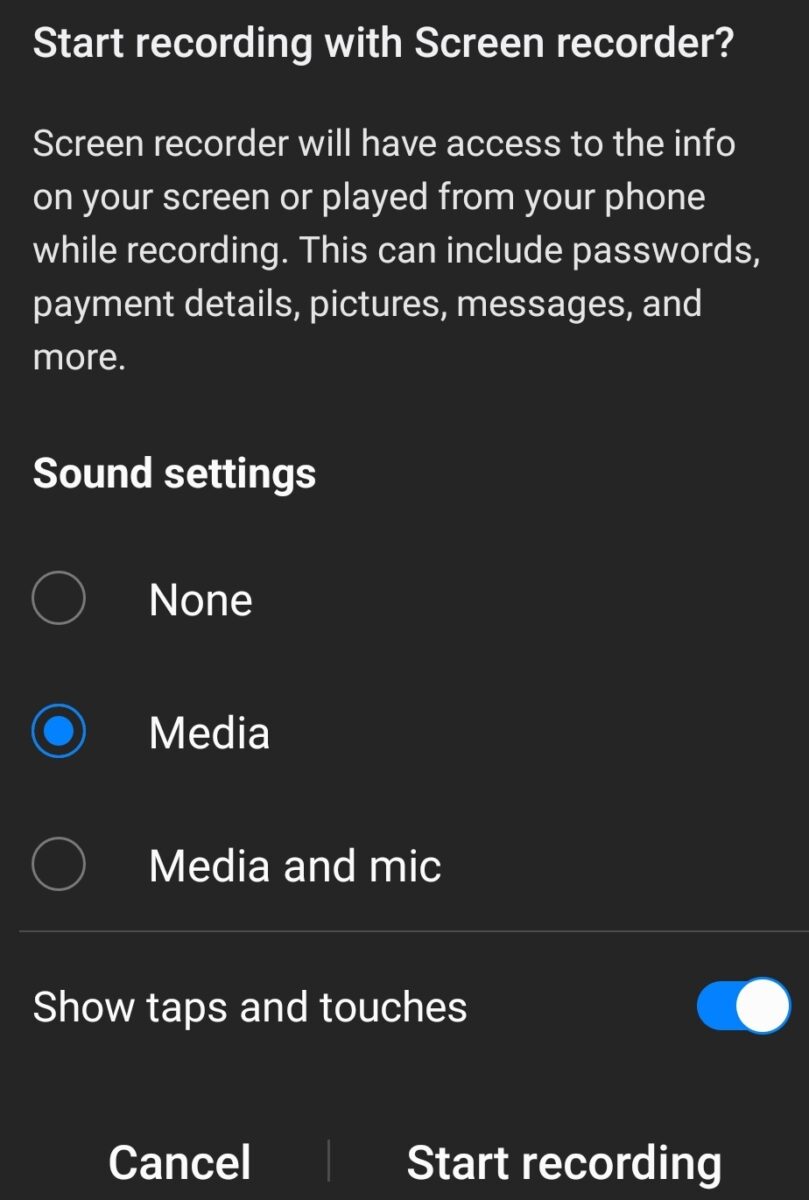 Elija la configuración de sonido para su grabación.
Elija la configuración de sonido para su grabación.
©”TNGD”.com
3. Comenzar a grabar
Cuando presionas Iniciar, aparece un reloj de cuenta regresiva que puedes omitir. De lo contrario, la grabación comienza después de que finaliza la cuenta regresiva y mostrará”cualquier cosa”en la pantalla de su teléfono hasta que se detenga la grabación. Un pequeño menú le permite realizar algunas ediciones mientras los videos están en pausa o en vivo.
La herramienta de lápiz le permite dibujar en la pantalla durante las grabaciones, pero al hacer clic en el icono de Persona se activa la cámara frontal de su teléfono.
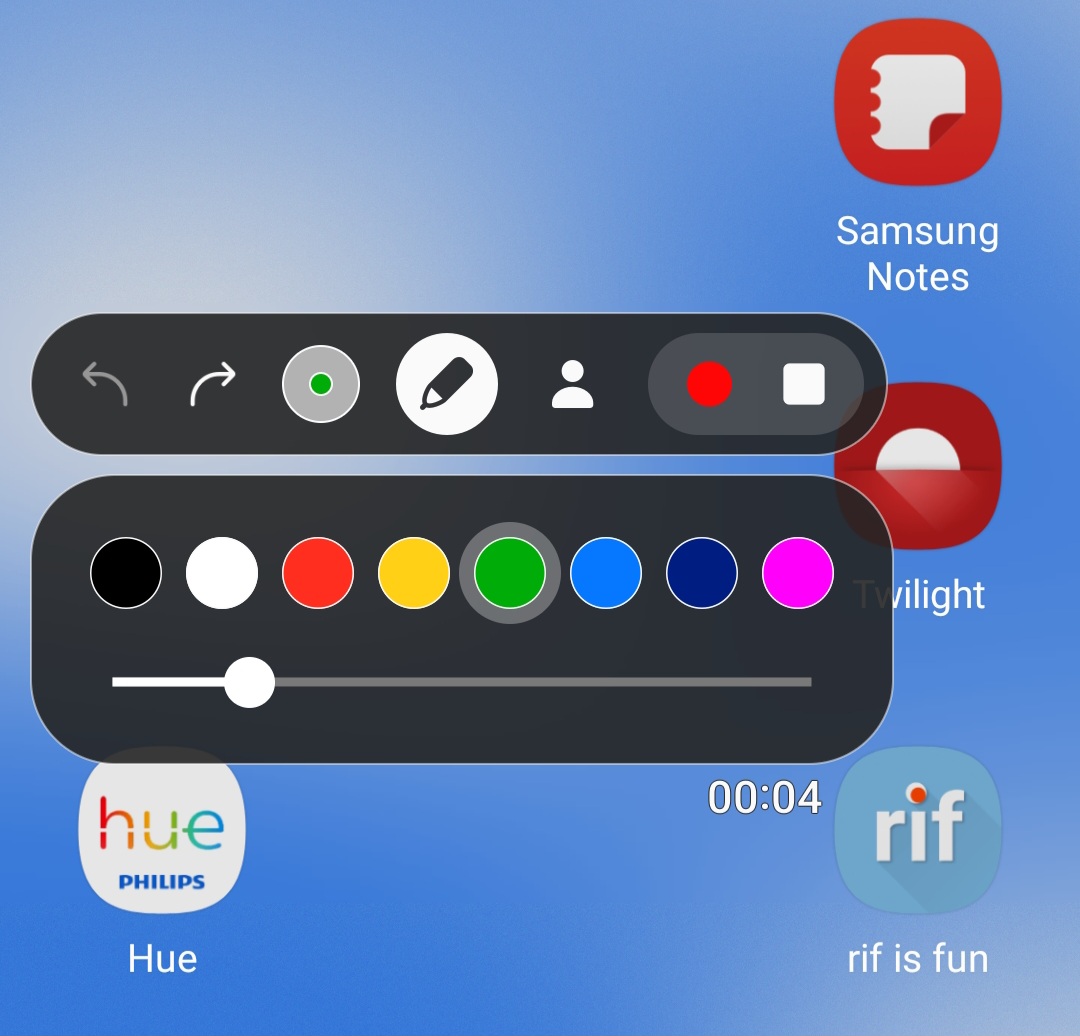 Puede pausa una grabación en cualquier momento, luego presiona detener para guardar el clip en tu dispositivo.
Puede pausa una grabación en cualquier momento, luego presiona detener para guardar el clip en tu dispositivo.
©”TNGD”.com
Cómo acceder a la configuración de la grabadora de pantalla
Samsung mantuvo la facilidad de uso en mente con su aplicación de grabación de pantalla, pero la está usando con la configuración de stock a través del panel de acceso rápido. Si desea ajustar las cosas antes de grabar, deberá ir a un área diferente de la aplicación.
En lugar de deslizar hacia abajo para abrir el panel de control de calidad, deslice hacia arriba para abrir la función de búsqueda.. En la barra de búsqueda, escribe Grabador de pantalla. Debería ver resultados como la captura de pantalla a continuación, tomada con la aplicación de captura de pantalla integrada de Samsung.
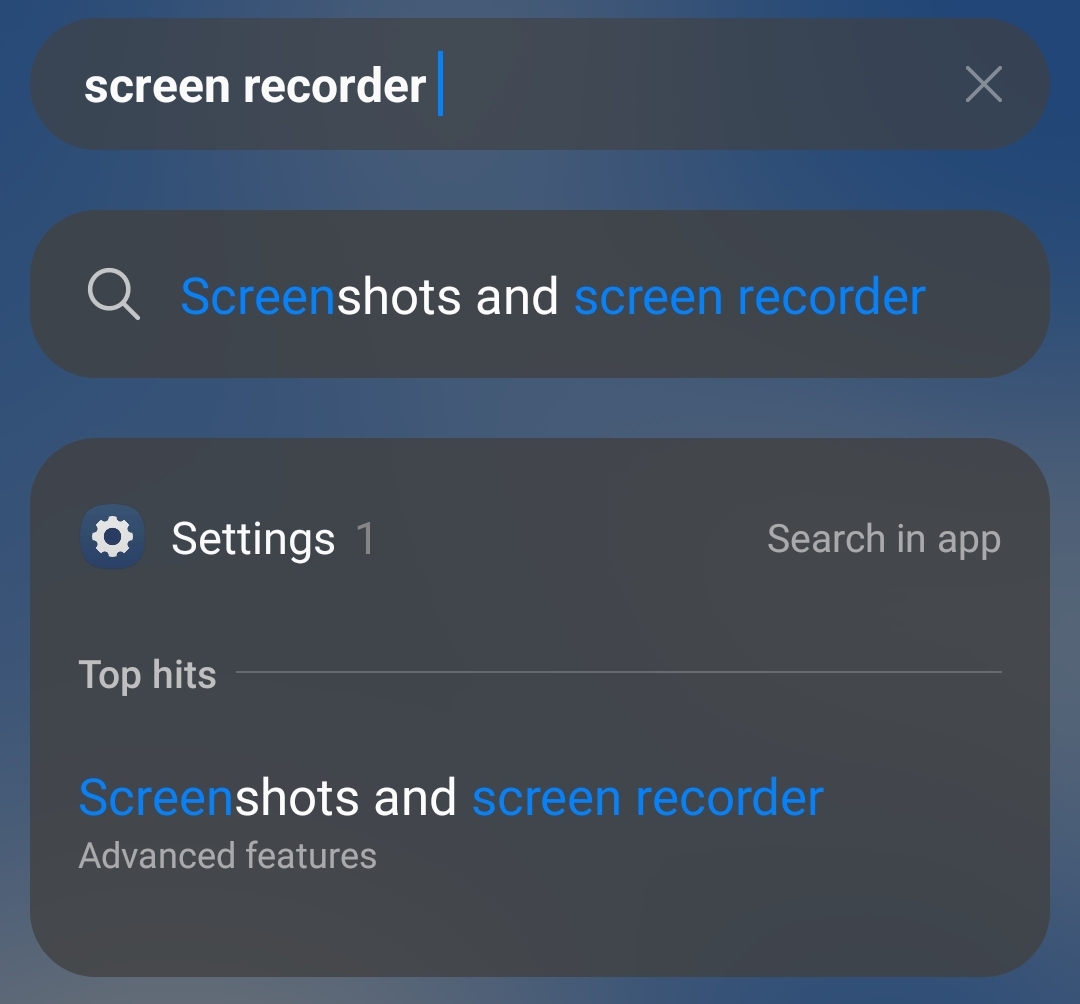 Elija capturas de pantalla y grabador de pantalla en Funciones avanzadas para continuar.
Elija capturas de pantalla y grabador de pantalla en Funciones avanzadas para continuar.
©”TNGD”.com
En este menú, puede ajustar la calidad de las capturas de pantalla y cómo se comparten o las grabaciones de pantalla. La sección Screen Recorder tiene dos áreas de interés y la configuración anterior de audio y toque. Tocar Calidad de video le permite ajustar la calidad entre 480p, 720p o 1080p. Esto puede ahorrar una cantidad considerable de espacio en grabaciones más largas.
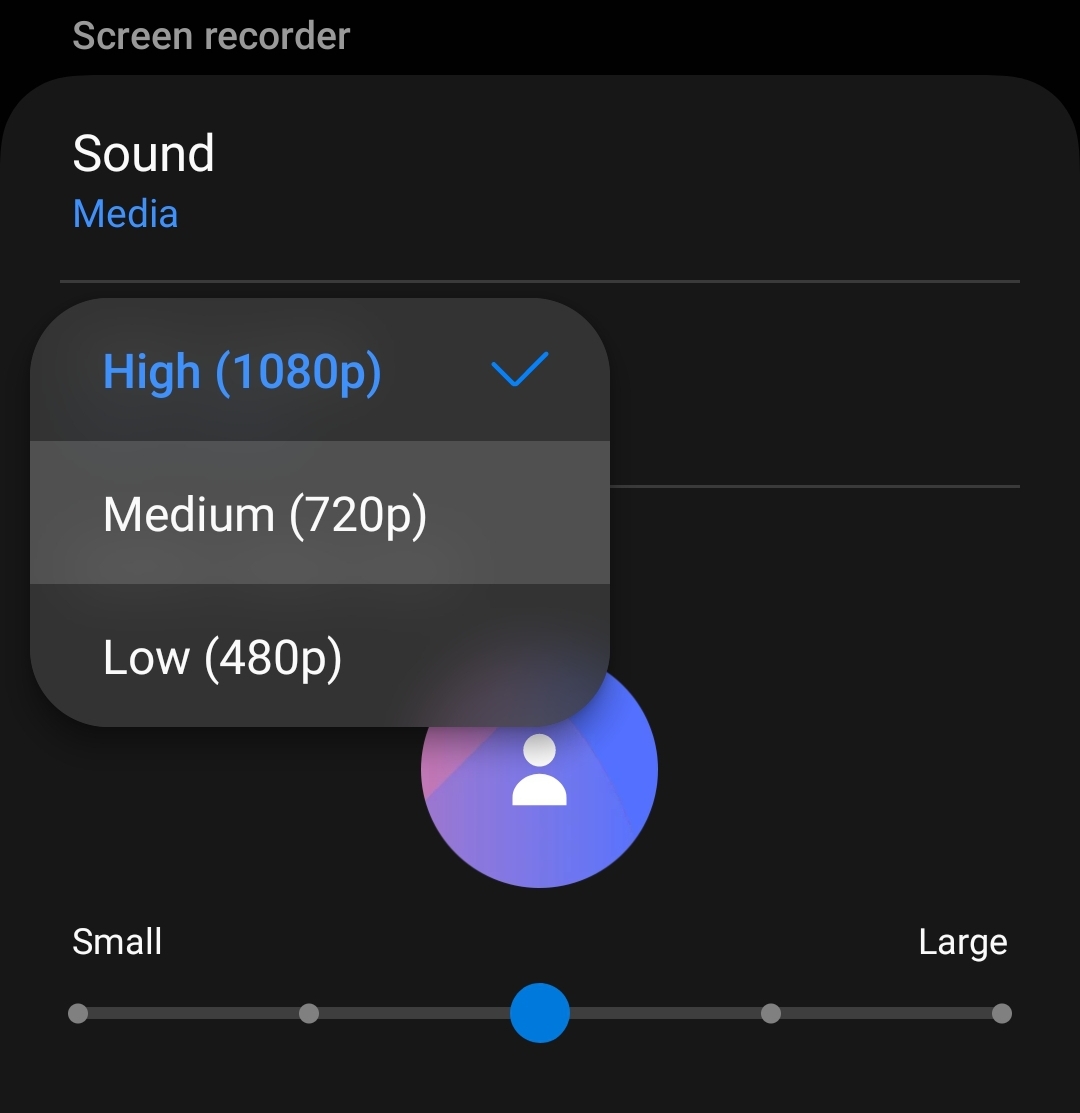 Seleccione la resolución para su grabación.
Seleccione la resolución para su grabación.
©”TNGD”.com
También puede ajustar el tamaño de la ventana selfie durante los videos. Está configurado en medio de forma predeterminada, pero puede duplicar el tamaño o reducirlo para satisfacer sus necesidades. Las grabaciones realizadas con la aplicación de Samsung se almacenan en su teléfono. Puede acceder a ellos a través de la sección de videos de la aplicación My Files integrada de la compañía.
Resumen
Ya sea que sea un jugador que prueba un nuevo juego de Android para mostrar su audiencia en YouTube o un maestro, las aplicaciones de grabación de pantalla son una excelente manera de capturar contenido desde su teléfono inteligente. Docenas de aplicaciones en Google Play pueden realizar la misma tarea, pero usar la herramienta de Samsung te brinda tranquilidad.
Es seguro, probado y funciona como se anuncia, incluso si carece de algunas funciones en aplicaciones comparables. La grabadora de pantalla de Samsung está disponible en muchos teléfonos de las series Note, Galaxy S, Galaxy Z y A, junto con dispositivos Galaxy Tab seleccionados.
Cómo grabar la pantalla en Samsung en 3 sencillos pasos, con fotos Preguntas frecuentes (Preguntas frecuentes)
¿Por qué no aparece la aplicación de grabación de pantalla en mi teléfono Samsung?
Es posible que no esté habilitada en el panel de acceso rápido. aunque puede configurarlo a través del menú de configuración del panel de control de calidad.
¿Todos los teléfonos tienen una función de grabación de pantalla?
La mayoría de los teléfonos modernos tienen una grabador de pantalla incorporado, pero todos los dispositivos permiten la grabación de pantalla a través de aplicaciones de terceros.
¿Adónde van las grabaciones de pantalla en Android?
Eso depende del aplicación, pero normalmente puede encontrarlos en la carpeta de videos de nuestro dispositivo.
¿Por qué no hay una opción de grabación de pantalla en mi teléfono Samsung?
La el sistema operativo o el propio teléfono pueden ser un modelo más antiguo producido antes de Sams ung incluyó esa característica.
¿Cuál es la calidad más alta para la aplicación de grabación de pantalla de Samsung?
En este momento, la resolución más alta que se ofrece es 1080p.